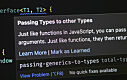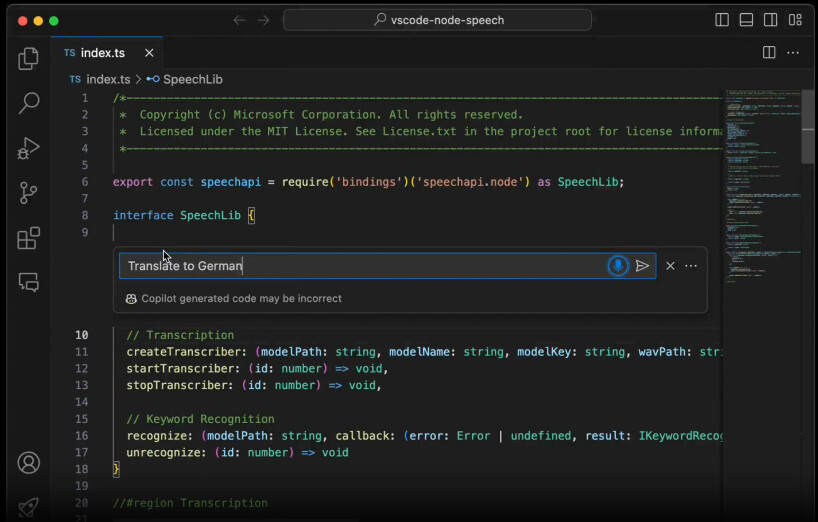Microsoft har kommet med januar-oppdateringen (v1.86) av Visual Studio Code, og som vanlig inneholder oppdateringen en masse både store og små endringer.
Én av nyhetene er at du nå kan starte en samtale med kodeassistenten Copilot Chat ved å bruke talekommandoen "Hey Code". VS Code vil da begynne å lytte, og du kan be den om hjelp til ulike oppgaver ved å snakke i stedet for å bruke tastaturet.
- Den nye funksjonen må skrus på ved å sette accessibility.voice.keywordActivation i innstillingene til true.
- I tillegg må du legge inn tilleggene VS Code Speech og GitHub Copilot Chat.
- Du må selvfølgelig også ha et aktivt Copilot-abonnement.
Kjører lokalt på PC-en
Du kan velge om en talechat aktivert med "Hey Code" skal starte fra chat-vinduet i sidestolpen til venstre i VS Code, i "quick chat"-nedtrekksmenyen eller som "inline chat" – der sistnevnte er et kontekstsensitivt chattevindu du får opp der du befinner deg i koden din.
Hey Code-funksjonen kan konfigureres til å automatisk velge å starte chatten som inline chat eller fra chattevinduet i venstrestolpen, avhengig av hvilket vindu som er aktivt når du sier "Hey Code".
Microsoft sier at talegjenkjenningen kjører lokalt på maskinen din, og at det du sier aldri blir sendt til noen server.

Kodekvaliteten synker, AI får skylda
Ulike zoom-nivåer
Det kom også en del andre interessante nyheter i januaroppdateringen.
En av disse er at hvis du har mange VS Code-vinduer oppe samtidig, så kan du nå zoome inn ulikt for hvert av vinduene. Tidligere ble teksten i alle vinduene zoomet inn eller ut til samme zoomnivå hvis du brukte Ctrl/Cmd og pluss/minus-tastene for å zoome.
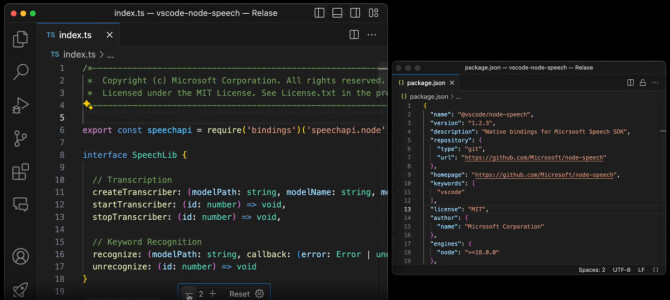
Denne funksjonen passer kanskje fint sammen med en oppdatering som kom i november, som gjør at du kan ta tak i en fane i VS Code og dra og slippe den på desktopen din for å gjøre fanen til et eget vindu.
Uavhengig zoom er skrudd på som standard, og kan konfigureres med den nye innstillingen window.zoomPerWindow.
Du finner en oversikt over alle nyhetene her.